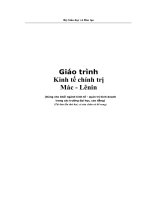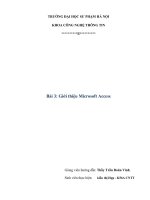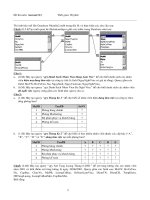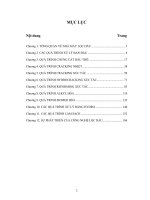GT Access
Bạn đang xem bản rút gọn của tài liệu. Xem và tải ngay bản đầy đủ của tài liệu tại đây (1.1 MB, 36 trang )
CƠ SỞ ĐÀO TẠO TIN HỌC NGÔ GIA TỰ Microsoft Access 1
MICROSOFT ACCESS
Lời nói đầu
gày nay ngành Công Nghệ Thông Tin phát triển như vũ bảo, Máy tính trở
nên gần gũi, thân thuộc với chúng ta, trong học tập, nghiên cứu. Giúp cho
chúng ta lưu trữ dữ liệu, xử lý thông tin một cách nhanh chóng và chính xác.
Đặc biệt là trong lónh vực quản lý thì sự hỗ trợ đắc lực của máy tính và các phần mềm
quản trò cơ sở dữ liệu đã mang lại rất nhiều lợi ich trong công tác quản lý, thống kê dữ
liệu.
N
Và chính vì vậy trong giáo trình này chúng tôi xin được giới thiệu đến các bạn
độc giả một phần mềm hệ quản trò cơ sở dữ liệu quan hệ được phổ biến nhất hiện nay
là Microsoft Access.
Giáo trình Microsoft Access giúp các bạn nắm bắt được nhanh chóng các tính
năng cơ bản của một hệ quản trò cơ sở dữ liệu. Access với nhiều sự cải tiến giúp các
bạn sử dụng dễ dàng hơn, giao diện thân thiện và nhiều tính năng thông minh hơn.
Rất có nhiều cố gắng trong quá trình biên soạn, nhưng có lẽ sẽ không tránh khỏi
những thiếu sót, mong nhận được sự phê bình, đóng góp của các học viên và bạn đọc,
để tài liệu ngày càng được hoàn chỉnh hơn trong những lần biên soạn sau. Xin chân
thành cảm ơn các bạn !.
Trang 1
CƠ SỞ ĐÀO TẠO TIN HỌC NGÔ GIA TỰ Microsoft Access 1
Chương 1
BẢNG (TABLE) & MỐI QUAN HỆ
(RELATIONSHIP)
I. CÔNG DỤNG CỦA MICROSOFT ACCESS.
Dùng để tổ chức và lưu trữ các cơ sở dữ liệu phục vụ cho mục tiêu quản lý nào đó.
Ví dụ: Quản lý nhân sự, vật tư , quản lý HS, SV…
II. THỰC THỂ VÀ QUAN HỆ .
Thực thể là một sự vật cụ thể hay trừu tượng trong thế giới khách quan.
Ví dụ:
- Trong một trường học có các thực thể: Giáo viên, học sinh, môn học…
- Trong một thư viện bao gồm các thực thể: sách, loại sách, nhà xuất bản…
- Trong một công ty thương mại có các thực thể: Mặt hàng (cụ thể), công nợ (trừu tượng)
Các thực thể này có các tính chất riêng của nó gọi là thuộc tính.
Ví dụ : Mỗi học sinh có một họ tên, vậy họ tên là thuộc tính.
Ghi chú: Để không bò trùng lắp thông tin thì thuộc tính là đặc tính riêng của một thực thể duy nhất.
Thực thể được biểu diễn bằng hình chữ nhật sau:
<Tên thực thể>
<Thuộc tính>
…
…
<Thuộc tính>
Ví dụ: Biểu diễn thực thể sinh viên & môn học như sau:
Sinh viên Môn học
Mã SV
Tên SV
Ngày sinh
Đòa chỉ
Mã MH
Tên MH
Số tiết
Mỗi thực thể có một thuộc tính dùng để phân biệt giữa các đối tượng của thực thể đó gọi là
thuộc tính khoá.
Ví dụ: Mỗi sinh viên có một mã số duy nhất để phân biệt với sinh viên khác.
Quan hệ có thể có thuộc tính hoặc không có thuộc tính.
Ví dụ: Điểm là thuộc tính của quan hệ sinh viên và môn học.
Trang 2
CƠ SỞ ĐÀO TẠO TIN HỌC NGÔ GIA TỰ Microsoft Access 1
Loại quan hệ: Có các loại quan hệ như sau:
- Quan hệ một – một: Kí hiệu (1,1) one to one: Là quan hệ hình thành khi một đối tượng của
thực thể này có quan hệ duy nhất với một đối tượng của thực thể kia.
Ví dụ: Một nhân viên chỉ thuộc về 1 phòng ban duy nhất
- Quan hệ một - nhiều: Kí hiệu (1, n) one to many: Là quan hệ hình thành khi một đối tượng của
thực thể này có quan hệ với nhiều đối tượng của thực thể kia.
Ví dụ: Một lớp có nhiều sinh viên
- Quan hệ nhiều – nhiều: Kí hiệu (n,n) many to many: Là quan hệ hình thành khi một đối tượng
của thực thể này có quan hệ với nhiều thực thể kia và ngược lại.
Ví dụ: Một độc giả có thể mượn nhiều sách, và một loại sách có thể có nhiều độc giả mượn.
III. KHỞI ĐỘNG MICROSOFT ACCESS 2003.
Sau khi khởi động hệ điều hành Windows. Thực hiện theo
các bước sau:
Chọn nút Start\Program\Microsof Office\Microsoft
Office Access 2003. Xuất hiện màn hình Microsoft Access
2003.
a). Tạo mới một tệp CSDL bằng 1 trong 3 cách sau:
Bước 1:
- Cách 1: Vào Menu File\New cửa sổ New File xuất hiện\
chọn Blank Database. . Tạo CSDL mới (File.MDB mới)
- Cách 2: Kích chọn biểu tượng New trên thanh công cụ.
cửa sổ New File xuất hiện\ chọn Blank Database. . Tạo CSDL
mới (File.MDB mới)
- Cách 3: Kích chọn Create a new file.. bên khung phải của
thanh Task Pane\ chọn Blank Database . . Tạo CSDL mới
(File.MDB mới).
Bước 2: Xuất hiện khung File new Database.
Tại Save in: Chọn đường dẫn lưu tệp CSDL mới.
Tại File name: Đặt tên cho tệp CSDL mới.
Chọn Create hoàn thành và kết thúc.
b). Mở một tệp CSDL đã có bằng 1 trong 3 cách sau:
Vào Menu File\Open: Chọn đường dẫn chứa tệp CSDL cần
mở.
Kích chọn biểu tượng Open trên thanh công cụ: Chọn đường dẫn chứa tệp CSDL cần mở.
Chọn List danh sách trải xuống bên dưới mục Open khung phải thanh Task Pane. Hoặc kích
chọn More .. . : Chọn đường dẫn chứa tệp CSDL cần mở
IV. CÁC THÀNH PHẦN TRONG MICROSOFT ACCESS.
Tập tin CSDL trong Microsoft Access gồm có 6 thành phần:
1. Bảng (Table)
Trang 3
CƠ SỞ ĐÀO TẠO TIN HỌC NGÔ GIA TỰ Microsoft Access 1
Là thành phần cơ bản dùng để thiết kế CSDL, nơi chứa dữ liệu.
2. Truy vấn (Query ): Là công cụ cho phép người sử dụng thực hiện các thao tác trên bảng để
cho ra một kết quả theo yêu cầu khai thác dữ liệu thực tế, có nhiều loại Query khác nhau.
3. Mẫu biểu (From): Là thành phần quan trọng dùng cho nhập liệu, giúp các thao tác nhập liệu
vào bảng nhanh và hiệu quả hơn.
4. Báo biểu (Report): Thành phần trình bày các kết qủa dữ liệu với nhiều dạng, hình thức phong
phú, phục vụ cho việc in ấn dữ liệu.
5. Tập lệnh (Macro): Là thành phần chứa các hành động cho phép thực hiện các thao tác,
Macro có thể xem như công cụ lập trình đơn giản.
6. Đơn thể chương trình (Module): Là thành phần chứa các thủ tục hàm. Các thủ tục, hàm
được lập trình bằng ngôn ngữ Visual Basic, đây là thành phần chuyên sâu, dùng cho người
dùng chuyên nghiệp.
V. BẢNG (TABLE).
1. Bảng: Là thành phần lưu giữ thông tin, dữ liệu trong Microsoft Access gồm nhiều cột và nhiều
dòng.
⇒ Cột (Field - còn gọi là trường hay vùng tin)
- Dùng để miêu tả thuộc tính của một thực thể.
- Trên cùng một cột (Field) dữ liệu phải cùng một kiểu.
⇒ Dòng (Record – còn gọi là mẫu tin hay bảng ghi):
- Là một thể hiện cụ thể dữ liệu của các cột trong bảng.
Ý nghóa: Lưu thông tin của thực thể muốn quản lý.
Ví dụ: Cho bảng NHÂN VIÊN
MaNV Hoten Ngaysinh Banluong Phainu
HC02 Lê Thò B 15/02/1973 520 NU
KT01 Trần văn A 01/01/1974 460 NAM
- Bảng có năm cột (5 Fields) là MaNV, Hoten, Ngaysinh và Banluong, Phainu
- Bảng có hai dòng (2 Records) tượng trưng cho hai Nhân viên
2. Các kiểu dữ liệu của cột (Fields)
⇒ Microsoft Access có các kiểu dữ liệu cho Field như sau:
Kiểu Ý nghóa
Text Kiểu chuỗi có độ dài <= 255 ký tự
Number Kiểu số dùng có thể tính toán, gồm các kiểu con: Byte, Interger, Long
interger, Single, Double, Rerplication ID, Decimal.
Date/ Time Kiểu ngày tháng năm, giờ phút giây
Curency Kiểu tiền tệ và có thể tính toán như kiểu số.
Trang 4
CƠ SỞ ĐÀO TẠO TIN HỌC NGÔ GIA TỰ Microsoft Access 1
Yes/ No Kiểu luận lý, chứa 2 giá trò Yes/ No hoặc True/ False hoặc On/ Off
OLE Object Kiểu đối tượng có thể là một hình ảnh âm thanh, đoạn phim … được nhúng
hoặc liên kết vào bảng.
Memo Kiểu chuỗi ghi chú có độ dài <=65535 ký tự
Hyper Link Kiểu văn bản được sử dụng như một đòa chỉ liên kết
Lookup Wizard Không phải là một kiểu cụ thể, đường cùng lấy dữ liệu từ bảng khác theo
Wizards
Auto Number Kiểu số tuần tự không trùng nhau hoặc tự động tăng và không thể sửa
được.
VI. TẠO BẢNG
1. Tạo bảng bằng Design view.
⇒ Là quá trình tạo bảng “Bằng tay” người sử dụng tự thiết kế dữ liệu cho các bảng theo CSDL
của mình. Đây là cách tạo bảng thông dụng nhất và mang tính chuyên nghiệp cao.
⇒ Từ khung DataBase, chọn
Tab Table, chọn New, xuất hiện
khung đối thoại New Table, ta
chọn Design view, Ok.
⇒ Xuất hiện khung thiết kế
bảng, thực hiện các thao tác sau:
- Nhập tên Field cần tạo tại cột
Field Name
- Chọn một kiểu dữ liệu thích
hợp cho Field tại cột Data Type.
- Có thể nhập một chú thích, mô
tả cho Field Name vào cột
Description.
- Qui đònh các thuộc tính cho
Field ở phần Field Properties
- Lập lại các bùc trên cho các Field khác.
⇒ Xác đònh khoá
- Khóa chính ( Primary key) là tập hợp gồm một hay nhiều cột (Field|) mà giá trò trên đó
đủ để Access nhận diện một dòng (Record – mẫu tin) duy nhất trong bảng.
Dữ liệu trên một cột (hay nhiều cột) được chọn làm khóa chính là không thể trùng lắp (No
Duplicates) và không thể rỗng
- Khoá ngoại (Foreign key): Là một cột hay nhiều cột trong một bảng và các cột này là
khóa chính trong bảng khác.
Chú ý : Dữ liệu tại cột này trong bảng đang nhập liệu phải tồn tại trong bảng mà cột đó là khoá
chính, nói cách khác dữ liệu lưu trong các cột khóa ngoại này phải được lưu trữ sau các cột dữ
liệu khoá chính bên bảng khác.
Trang 5
CƠ SỞ ĐÀO TẠO TIN HỌC NGÔ GIA TỰ Microsoft Access 1
⇒ Thực hiện đặt khoá:
- Click chọn tên làm khóa, chọn Menu Edit – Primary Key (hoặc click tại công cụ chìa
khoá trên thanh công cụ). Field khoá sẽ có hình “chìa khoá” bên cạnh.
Xong, ta chọn Menu File – Close, xuất hiện hộp thoại yêu cầu đặt tên cho bảng cuối cùng
bảng mới đã tạo ra.
Ví dụ: Để tạo bảng NHÂN VIÊN trên ta làm như sau:
- Từ cửa sổ CSDL ta chọn tab Table → chọn New → Design view → chọn OK. Hiện
lên cửa sổ thiết kế như sau:
Nhập tên field MANV vào cột Field Name, chọn kiểu dữ liệu cho field MANV là Text và xác
lập các phần khác như trong hình trên.
Tương tự các bạn tạo cho các field Hoten, Ngay Sinh, Bangluong,Phainu (Đối với Field
Phainu chọn phiếu Lookup → chọn Text box)
Sau khi thiết kế xong cho tất cả các field ta chọn khóa cho bảng (table) là MANV bằng cách
chọn MANV sau đó Click chọn vào công cụ chìa khoá trên thanh công cụ hoặc vào Edit → Primary
key.
Lưu lại với tên NHANVIEN, chọn menu View -> Datasheet View để nhập liệu cho bảng
(nhập khoảng 5 dòng)
Chú ý : Nhớ đặt khóa cho tất cả các bảng.
VII. QUI TẮC ĐẶT TÊN.
Misrosoft Access 2003 qui đònh qui tắc đặt tên cho Filed, tên Table, tên Query, tên From, tên
Report, tên Macro … như sau:
- Chuỗi tên có độ dài tối đa 64 ký tự
- Không được trùng tên với nhau
- Không được dùng các ký tự đặc biệt như: (, ) , [, ] … trong tên.
Trang 6
Công cụ chọn khóa chính cho bảng
Khai báo độ rộng của MANV = 4
Đònh dạng dữ liệu khi nhập vào của
MANV tự động chuyển sang chữ in hoa
Mặc đònh bắt buộc nhập vào 2 ký tự
(LL) và 2 so (00)
Giá trò mặc đònh khi không nhập
Điều kiện khi nhập liệu
Thông báo khi sai điều kiện ở trên
Yêu cầu có bắt buộc nhập dữ liệu cho
field đó hay không
Cho phép chuỗi có độ dài bằng không
Có sử dụng chỉ số Index không (Nếu
chọn No: không; Chọn Yes (No
Duplicates: Có sử dụng và không trùng
lập thông tin; chọn Yes (Duplicates Ok)
có sử dụng và được phép trùng lắp
CƠ SỞ ĐÀO TẠO TIN HỌC NGÔ GIA TỰ Microsoft Access 1
BÀI TẬP
Để quản lý hàng xuất nhập trong một Công ty các bạn tạo một cơ sở dữ liệu (Data base) có tên
QLSP.MDB và lưu trên đóa thực tập của các bạn. CSDL gồm các bảng (Table) sau:
(Chú ý: Các Fields in đậm và gạch dưới là khoá chính của bảng)
Điều kiện chung: Khi nhập dữ liệu vào tất cả các cột (field) kiểu dữ liệu là Text tự động đổi sang
chữ in hoa (Hướng dẫn: Mục Format nhập vào dấu : > (dấu lớn hơn)
KHACHHANG
TÊN KIỂU DỮ LIỆU ĐỘ RỘNG GHI CHÚ
MAKH
TEXT 2 MA KHACH HANG
TENKH TEXT 30 TEN KHACH HANG
DIACHI TEXT 30 DIA CHI KH
PHONE TEXT 10 DIEN THOAI KH
Điều kiện: MAKH chỉ cho phép người sử dụng nhập vào đúng 2 ký tự (Hướng dẫn:
INPUTMASK: LL)
SANPHAM
TÊN KIỂU DỮ LIỆU ĐỘ RỘNG GHI CHÚ
MASP
TEXT 5 MA SAN PHAM
TENSP TEXT 20 TEN SAN PHAM
DONGIA CURRENCY DON GIA
DVT TEXT 10 DON VI TINH
Điều kiện : MASP cho phép người sử dụng nhập vào đúng 3 ký tự và 2 số (INPUT MASK:
LLL00)
HSNV
TÊN KIỂU DỮ LIỆU ĐỘ RỘNG GHI CHÚ
MANV
TEXT 4 MA NHAN VIEN
HOLOT TEXT 20 HO LOT NHAN VIEN
TEN TEXT 15 TEN NHAN VIEN
CHUALAPGD YES/NO =YES neu chua lap gia dinh,
nguoc lai la NO
TDHV TEXT 2 TRINH DO HOC VAN
PHAINU YES/NO =YES neu la nu, nguoc lai nam
Trang 7
CƠ SỞ ĐÀO TẠO TIN HỌC NGÔ GIA TỰ Microsoft Access 1
LCB CURRENCY
NGAYSINH DATE\TIME Short date NGAY SINH
NGAYVL DATE\TIME Short date NGAY VAO LAM
SOCON NUMBER BYTE SO CON
HINH OLE HINH NHAN VIEN
Điều kiện: MANV cho phép người sử dụng nhập vào đúng 2 ký tự và 2 số (INPUT
MASK: LL00
CHAMCONG
TÊN KIỂU DỮ LIỆU ĐỘ RỘNG GHI CHÚ
THANG
TEXT 2 THANG CHAM CONG
MANV
TEXT 4 MA NHAN VIEN
NGAYCONG NUMBER BYTE NGAY CONG NHAN VIEN
NGAYPHEP NUMBER BYTE SO NGAY NHAN VIEN NGHI
NGOAIGIO NUMBER BYTE SO NGAY LAM THEM
Điều kiện: MANV cho phép người sử dụng nhập vào đúng 2 ký tự và 2 số. Ngày công không
được nhập là số âm, ngày làm ngoài giờ không được lớn hơn 10, ngày phép không được nghó quá 5
ngày trong tháng. Nếu nhập sai theo yêu cầu trên thì hiện câu thông báo lỗi tương ứng.
HOADON
TÊN KIỂU DỮ LIỆU ĐỘ RỘNG GHI CHÚ
SOHD
TEXT 2 SO HOA DON
MAKH TEXT 2 MA KHACH HANG
MASP TEXT 5 MA SAN PHAM
NGAY DATE\TIME Short Date NGAY GHI HOA DON
LOAIVT TEXT 1 LOAI NHAP HAY XUAT
SOLUONG NUMBER INTEGER SO LUONG
DONGIA CURRENCY DON GIA
HTTT TEXT 3 HINH THUC THANH TOAN
MANV TEXT 4 MA NHAN VIEN
Trang 8
CƠ SỞ ĐÀO TẠO TIN HỌC NGÔ GIA TỰ Microsoft Access 1
VIII. THIẾT KẾ CÁC MỐI QUAN HỆ.
Để các bảng trong cùng một cơ sở dữ liệu có mối quan hệ ràng buộc dữ liệu lẫn nhau, và có
thể phối hợp hoạt động trong việc tổ chức và khai thác CSDL, chúng ta phải thiết kế các mối quan
hệ giữa các Table. Microsoft Access tự nhận biết được loại của mối quan hệ, chỉ khi nếu ta tạo cấu
trúc bảng đúng và thực hiện các thao tác chính xác. Tiến hành tạo quan hệ theo các bước sau:
⇒ Tạo xong các cấu trúc bảng.
⇒ Chọn menu Tools\ Relationships, xuất hiện khung Show Table.
⇒ Chọn tên các bảng cần thiết kế các mối quan hệ, mỗi lần chọn click nút Add, xong chọn nút
Close, các bảng được chọn sẽ hiện thò trong khung thiết kế.
⇒ Rê tên Field quan hệ của bảng gốc mang sang đúng vò trí tên Field quan hệ của bảng quan hệ,
xuất hiện hộp đối thoại Relationship.
⇒ Đánh dấu hộp Enforce Referential Intergrity: Để làm cho sự tham chiếu có hiệu lực.
⇒ Đánh dấu hộp Cascade Update Related Fields: Đồng thời cập nhật dữ liệu giữa 2 bảng có
quan hệ, mỗi khi sửa dữ liệu ở bảng gốc sẽ kéo theo dữ liệu ở bảng quan hệ được sửa theo.
⇒ Đánh dấu hộp Cascade Update Related Records: Đồng thời xóa dữ liệu trên 2 bảng có quan
hệ, mỗi khi xóa Record của bảng gốc sẽ kéo theo các Record của bảng quan hệ bò xóa theo.
⇒ Xem loại quan hệ trong hộp Edit Relationship, click nút Create để tạo mối quan hệ.
⇒ Lặp lại bước trên cho các mối quan hệ khác.
⇒ Xong click nút Close, trả lời Yes và kết thúc việc tạo các mối quan hệ.
Chú ý: Khi nhập dữ liệu cho các bảng, cần phải nhập dữ liệu cho bảng gốc trước, bảng quan
hệ nhập sau.
Trang 9
CƠ SỞ ĐÀO TẠO TIN HỌC NGÔ GIA TỰ Microsoft Access 1
BÀI TẬP
Thiết kế mối quan hệ cho các bảng trên như sau:
IX. CÁC THAO TÁC TRONG QUÁ TRÌNH NHẬP DỮ LIỆU.
⇒ Chọn bảng (table) muốn nhập liệu chọn Open hoặc trong quá trình thiết kế chọn
View\Datasheet view
⇒ Chọn Font: Chọn menu Format, Font, OK hoặc chọn Tool \ Option \ Datasheet \ Font
⇒ Chọn Record: Click tại cạnh trái của record cần chọn.
⇒ Xóa Record: Chọn menu Edit, Delete Record, trả lời Yes.
⇒ Di chuyển trong bảng: Click chọn các nút di chuyển ở cuối bảng.
⇒ Chỉnh độ rộng của cột và dòng: Rà chuột đến cạnh phải hoặc cạnh đáy và kéo đến vò trí cần hiệu
chỉnh.
Dùi đây là màn hình nhập liệu cho Table.
BÀI TẬP
Thiết lập mối quan hệ xong hãy Nhập liệu cho các bảng sau:
Table KHACHHANG
MÃ KH TÊN KHÁCH HÀNG ĐẠI CHỈ ĐIỆN THOẠI
BT CTY BITIS 1 TRẦN HƯNG ĐẠO (8)989155
LS CTY LAM SƠN 132 LÊ LI (8) 123334
PV CTY PHONG VŨ 9 LÊ DUẪN (8) 989898
TB CTY THANH BÌNH 43 LÊ LI (8) 845123
TT CTY THANH THANH 177 PHẠM NGŨ LÃO (8)459999
Trang 10
Về record
đầu tiên
Về record
trước record
hiện hành
Về record
sau record
hiện hành
Về record
cuối cùng
CƠ SỞ ĐÀO TẠO TIN HỌC NGÔ GIA TỰ Microsoft Access 1
TABLE SANPHAM
MÃ TÊN SP DƠN GIÁ ĐƠN VỊ TÍNH
COM46 COMPUTER486-66 500$ CÁI
COM51 COMPUTER PENTUMM-100 1000$ CÁI
DIS12 Ỗ ĐĨA 1.2MH 20$ CÁI
DIS14 Ỗ ĐĨA 1.4MH 23$ CÁI
FPP12 ĐĨA MỀN 1.2MH 6$ HỘP
GLL11 KÍNH LỌC 2$ CÁI
MON99 MONNNITOR COLOR CTX 120$ CÁI
MOU11 MOUSE PRTEC 12$ CON
MOU12 MOUSE GENIUS 10$ CON
PRN11 MÁY IN LQ - 1170 65$ CÁI
TABLE HSNV
MANV HỌ LÓT TÊN CHUALAPGD TDVH PHAINU LCB
NGÀY
SINH
NGÀY
VL
SỐ
CON
HÌNH
HC01 Nguyễn Thò Thu Chưa ĐH
310$ 01/01/1960 01/01/1980 2
HC02 Đào Bạch Cúc Chưa ĐH
256$ 02/02/1962 02/02/1982 2
HC03 Nguyễn Thò Thường Có TH
256$ 12/12/1950 12/12/1970 1
HC04 Phan Thò Trang Chưa ĐH
310$ 12/12/1952 12/12/1972 5
HC06 Trần Thò Trang Chưa TH
310$ 04/04/1954 04/04/1984 0
KT01 Nguyễn Phong Có ĐH
345$ 06/06/1960 06/06/1990 0
KT02 Nguyễn Anh Chưa TH
256$ 08/08/1970 08/08/1990 0
KT06 Nguyễn Vũ Chưa ĐH
310$ 01/01/1955 01/01/1975 0
KT09 Nguyễn Đông Chưa ĐH
345$ 05/05/1978 05/05/1998 3
TH01 Trònh Ti Chưa ĐH
330$ 03/03/1981 03/03/2000 0
TH02 Nguyễn Dũng Có ĐH
310$ 04/07/1981 04/07/2003 0
TH03 Trần Ngọc Sơn Chưa ĐH
345$ 15/10/1978 15/10/2000 0
TH04 Nguyển Long Chưa TH
310$ 02/09/1979 02/09/2000 0
TH05 Trần Thò Bông Có TH
234$ 05/05/1952 05/05/1980 3
Lưu ý: Cột Phái nữ: 0 là nữ, -1 là nam; Chưa lập gia đình:–1 chưa lập gia đình, 0 lập gia đình
Trang 11
CƠ SỞ ĐÀO TẠO TIN HỌC NGÔ GIA TỰ Microsoft Access 1
TABLE CHAMCONG
THANG MANV NGAYCONG NGAYPHEP NGOAIGIO
01 HC01 25 1 2
01 HC02 23 0 3
01 HC03 24 0 0
01 HC04 26 0 0
01 HC06 5 0 0
01 KT01 25 1 4
01 KT02 23 0 0
01 KT06 23 3 6
01 KT09 26 0 0
01 TH01 23 3 2
01 TH02 25 1 2
01 TH03 24 1 3
01 TH04 8 0 0
01 TH05 15 0 0
TABLE HOADON
SOHD MAKH MASP NGAY LOAIVT SOLUONG DONGIA HTTT MANV
01 TT COM46 01/01/200 N 23 50$ TM HC01
02 BT COM46 02/01/200 X 2 500$ TP HC02
03 BT COM46 01/01/200 X 12 275$ TP HC03
04 TT COM46 27/01/200 X 4 260$ NO KT01
05 TT COM46 01/02/200 X 2 600$ NO KT02
06 PV MON99 02/02/200 X 13 90$ TM HC01
07 PV MON99 01/02/200 N 4 120$ TP HC02
08 TT PRN11 27/02/200 N 4 65$ TM HC03
09 BT DIS12 01/04/200 X 5 200$ TM KT01
10 TB DIS12 02/04/200 X 10 23$ TM KT02
11 BT MOU11 01/04/200 X 10 12$ TM HC01
12 PV MOU12 27/04/200 X 12 12$ TP HC02
13 TT PRN11 01/10/200 X 2 70$ TM HC03
14 TT MOU12 02/11/200 X 12 12$ TM KT01
15 BT PRN11 01/11/200 N 3 66$ NO KT02
16 TT DIS12 27/11/200 N 12 20$ TM TH01
Trang 12
CƠ SỞ ĐÀO TẠO TIN HỌC NGÔ GIA TỰ Microsoft Access 1
17 TT PRN11 01/12/200 N 20 65$ NO TH02
18 BT MON99 01/12/200 N 2 120$ TM HC01
19 PV MON99 01/12/200 N 3 120$ NO HC02
20 PV DIS12 02/12/200 N 10 4$ TM HC03
34 BT COM46 15/12/200 X 5 270$ NO KT01
45 TT FPP12 16/12/200 N 10 500$ TP KT02
X. SẮP XẾP,TÌM KIẾM, THAY THẾ, LỌC DỮ LIỆU
⇒ Sắp xếp bảng : Đặt con trỏ tại trường cần sắp xếp, chọn Menu Records\ Sort, chọn 1 trong 2
cách sắp xếp sau:
- Sort Ascending: Sắp xếp tăng dần.
- Sort Descending: Sắp xếp giảm dần.
⇒ n hiện Field : Đặt con trỏ tại Field cần ẩn, chọn Menu Format\Hide Columns, Field sẽ
không hiện trên màn hình. Hiện lại Field cần ẩn bằng cách chọn menu Format\Unhide Columns.
⇒ Tìm kiếm và thay thế : Đặt con trỏ tại Field cần tìm và thay thế, chọn Menu Edit\ Replace
xuất hiện hộp thoại.
⇒ Nhập giá trò cần tìm tại hộp Find
What.
⇒ Nhập giá trò cần thay thế tại hộp
Replace With.
⇒ Chọn một hướng tìm tại hộp Search.
- Chọn 1 nút: Find Next: Tìm
giá trò kế tiếp; Replace: Thay thế 1 giá trò
tìm thấy; Replace All: Thay thế tất cả các giá trò tìm thấy; Close: Kết thúc tìm kiếm và thay thế.
⇒ Lọc dữ liệu theo mẫu : Chọn Menu Records, Filter, Filter By Form, xuất hiện khung chọn.
Chọn các giá trò cần lọc tại các Combo Field, xong chọn Menu Filter, Apply Filter/ Sort, dữ liệu
của bảng sẽ được lọc. Muốn bỏ lọc ta chọn Menu Records, Remove Filter/ Short.
⇒ Lọc dữ liệu theo chọn : Đặt con trỏ tại
Field cần lọc, chọn 1 Cell, chọn menu Records,
Filter, Filter By Section, bảng sẽ hiện các
record có giá trò bằng giá trò của Cell chứa con
trỏ. Bỏ lọc bằng cách chọn menu Records\
Remove Filter/ Sort.
Trang 13
CƠ SỞ ĐÀO TẠO TIN HỌC NGÔ GIA TỰ Microsoft Access 1
⇒ Lọc dữ liệu theo Advanced : Chọn menu
Records, Filter, Advanced Filter/ Sort, xuất
hiện khung lọc :
− Rê tên các Field cần lọc kéo vào hàng
Field.
− Chọn một cách sắp xếp tại hàng Sort.
− Nhập điều kiện lọc vào hàng Criteria, có
thể thêm các điều kiện khác vào hàng OR.
− Chọn menu Filter, Apply Filter/ Sort, dữ
liệu được lọc đúng điều kiện.
− Bỏ lọc bằng cách chọn menu Records,
Remove Filter/ Sort.
BÀI TẬP
1. Tìm kiếm dữ liệu.
Các bạn sử dụng bảng HSNV để tìm những mẫu tin sau:
- Tìm những mẫi tin có họ là Trần (Match: Start of Field)
- Tìm những mẫi tin có họ lót Thò (Match: Any part of Field)
- Tìm những mẫi tin có tên là Thu (Match: Whole Field)
- Tìm những mẫu tin có ngày sinh là tháng 01
- Tìm những mẫu tin có năm sinh là 78
2. Thực hiện sao chép, đổi tên, xoá Table
-Sao chép cấu trúc và dữ liệu của Table HOADON thành Table HOADONTAM
-Sao chép cấu trúc và dữ liệu của Table CHAMCONG thành Table CHAMCONGTAM
-Sao chép cấu trúc của Table SANPHAM thành Table SANPHAMTAM
-Đổi tên Table HOADONTAM thành HD
- Đổi tên Table CHAMCONGTAM thành CC
- Đổi tên Table SANPHAMTAM thành SPT
3. Dùng chức năng xắp xếp (Record -> Sort hoặc Record -> filter -> Avancefilter/sort..)
Dùng 2 Table HD, CC
Chú ý: Khi xắp xếp các bạn để ý dữ liệu của mình có đổi không ?
- Xắp xếp Field SOLUONG, DONGIA tăng dần (Sort Aseending)
- Xắp xếp Field NGAYPHEP giảm dần (Sort Deseending), NGOAIGIO tăng dần (Sort
Aseending)
4. Dùng chức năng lọc trích: (Record -> filter -> Avancefilter/sort..)
Dùng các Table sau để thực hiện : HSNV, CHAMCONG
Trang 14